Windows 10에서 작업 표시줄 색상을 변경할 수 없음
컴퓨터가 우리에게 얼마나 중요한지 감안할 때, 우리는 좋아하는 프로그램으로 컴퓨터를 사용자 정의하거나 선택한 색상으로 화면을 어수선하게 만들 필요성을 자주 느낄 수 있습니다. 운 좋게도 Windows 사용자의 경우 Microsoft 는 이를 위한 다양한 옵션을 제공합니다. 오늘은 Windows 10 PC의 작업 표시줄 색상을 변경하는 과정과 변경할 수 없는 이유에 대해 안내해 드리겠습니다.
작업 표시줄 색상을 변경할 수 없는 이유는 무엇입니까?
Windows 가 자동으로 작업 표시줄에 색상을 적용하는 경우 색상(Colors) 설정 에서 옵션을 비활성화해야 할 수 있습니다 . 그렇게 하려면 Settings > Personalization > 색상(Colors) 으로 이동합니다 . 그런 다음 강조 색상 선택(Choose) 에서 ' 내 배경에서 강조 색상 자동(Automatically) 선택 옆의 확인란을 선택 취소합니다 .
Windows 10 에서 작업 표시줄(Taskbar) 색상 을 변경하는 방법
이를 수행하는 프로세스는 매우 간단하며 사용자가 타사 앱을 설치할 필요가 없습니다. 작업 표시줄(Taskbar) 색상 을 변경 하려면 다음 단계를 따르기만 하면 됩니다.
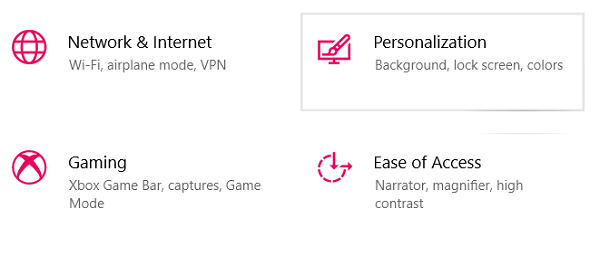
- (Click)작업 표시줄 에서 시작(Start) 옵션을 클릭 하고 설정으로 이동합니다.
- 옵션 그룹에서 개인화(Personalization) 를 클릭합니다 .
- 화면 왼쪽에 선택할 수 있는 설정 목록이 표시됩니다. 색상을 클릭합니다.
- ' 색상 선택(Choose your Color) ' 드롭다운에서 세 가지 설정을 찾을 수 있습니다. 밝게(Light) , 어둡게(Dark) 또는 사용자 지정(Custom) .
- 밝은 옵션이 기본값이지만 작업 표시줄의 색상을 변경하려면 어둡게(Dark) 또는 사용자 지정(Custom) 을 선택해야 합니다 .
- 조명(Light) 옵션을 선택 하면 아래로 스크롤할 때 작업 표시줄의 색상을 회색으로 변경하는 옵션을 찾을 수 있습니다.
어둡게(Dark) 를 클릭할 수 있지만 추가 사용자 지정을 위한 길을 열어주기 때문에 기본 설정은 사용자 지정입니다.(Custom)
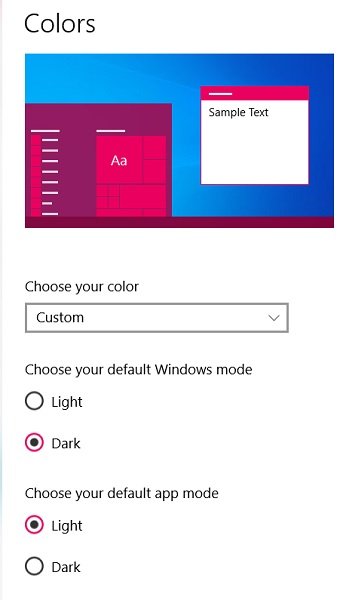
- Custom 을 선택 하면 Windows 용과 앱용의 두 가지 추가 색상 옵션이 제공 됩니다.
- Windows 모드 에서 어둡게를 선택하는 것은 필수이지만 앱에서는 밝거나 어둡게 작동합니다.
- 아래로 스크롤(Scroll) 하여 색상 팔레트에서 원하는 색상을 선택합니다.
- 주어진 색상 중 하나라도 청구서에 맞지 않는 경우 사용자 정의 색상을 추가할 수도 있습니다.
- ' 시작(Start) , 작업 표시줄(Taskbar) 및 알림 센터' 확인란을 선택하여 작업 표시줄에 강조 색상을 표시하도록 선택할 수 있습니다.
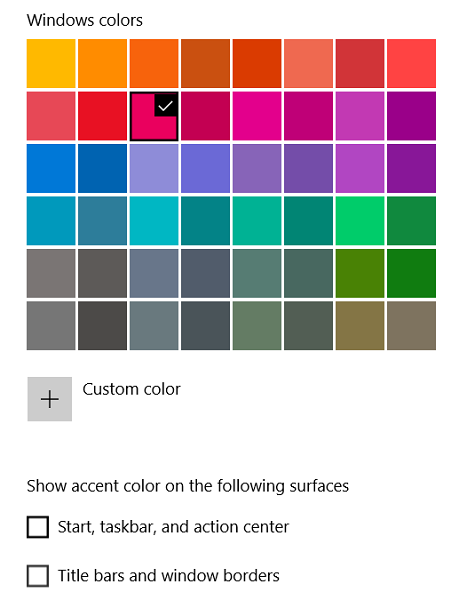
배경을 사용자 정의하고 작업 표시줄이 배경에서 색상을 선택하도록 할 수 있습니다. 투명도(Transparency) 효과를 비활성화 하여 작업 표시줄에 대해 선택한 색상을 더욱 향상시킬 수도 있습니다.
읽기: (Read:) Windows 10 작업 표시줄에 사용자 지정 색상을 추가하는 방법 .
Windows 10에서 작업 표시줄 색상을 변경할 수 없습니다.
앞서 언급한 단계를 수행한 후에도 작업 표시줄의 색상을 변경할 수 없는 경우 아래에 언급된 작업도 수행해야 할 수 있습니다.
색상 필터 끄기
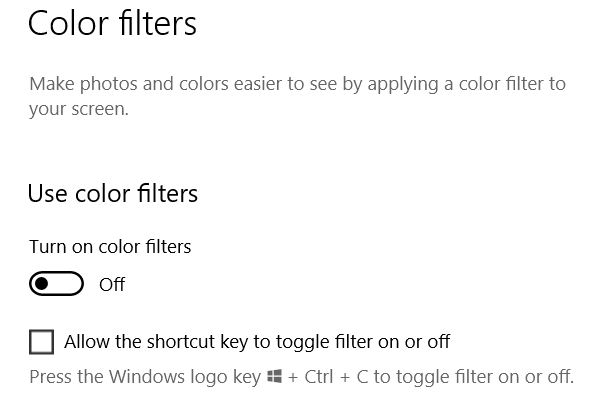
Microsoft의 색상 필터는 사진 및 비디오 보기 경험을 사용자에게 더 좋고 편리하게 만들기 위한 것입니다. 그러나 이것은 사용자가 선택한 색 구성표와 충돌할 수 있습니다. 이 경우 색상 필터를 꺼야 합니다. 방법은 다음과 같습니다.
- 설정으로 이동하여 접근성을 클릭 하십시오.(Ease)
- ' 비전(Vision) ' 아래의 옵션 목록 에서 색상(Color) 필터 를 클릭 합니다.
- 작업 표시줄 색상이 표시되도록 설정한 후에도 표시되지 않는 경우 장치의 색상 필터가 켜져 있기 때문일 수 있습니다. 그렇다면 끄십시오.
아래 는 (Below)색상 (Color) 필터(Filters) 가 작업 표시줄의 색상에 미치는 영향을 나타내는 그림 입니다. 보시다시피 상당히 밝은 파란색이 매우 짙은 회색으로 변할 수 있습니다.

Windows 테마 변경
때로는 타사 테마를 사용하여 사용자의 색상 설정을 방해할 수 있습니다. 이러한 시나리오에서 사용자는 Microsoft의 기본 테마에 의존해야 하며 프로세스도 매우 간단합니다.
- 설정을 클릭 하고 (Click)개인화(Personalization) 를 엽니다 .
- 아래로 스크롤 하여 (Scroll)Windows 테마 를 적용합니다 .
- 테마가 즉시 설정되지 않으면 PC를 다시 시작하십시오.
문제가 지속되면 강조 색상이 자동으로 설정되도록 설정했거나 장치에 버그가 있어서 이를 확인해야 할 수 있습니다.
이 정보가 작업 표시줄을 원하는 대로 사용자 정의 하는 데 도움이 되었기 를 바랍니다 .
Related posts
Start Menu, Taskbar, Action Center 및 Reboot의 Change Color Windows 10
Windows 10에서 작업 표시줄 색상을 변경하는 방법
Hide Toolbars option Windows 10에서 Taskbar Context Menu에서
Windows 10에서 Taskbar Hide or Show Windows Ink Workspace Button
Group Taskbar Icons Windows 10에서 방법
Change Chrome Cache Size Windows 10
Windows 10에서 Start Menu and Taskbar의 크기를 조정하는 방법
Windows 10에서 작업 표시줄이 숨겨지지 않습니까? 해결 방법은 다음과 같습니다.
Windows 10에서 Notification Area & System Clock를 숨기는 방법
Windows 10에서 Taskbar Location을 변경하는 방법
Fix Pin Windows 10에서 Taskbar Missing로
Taskbar Windows 10에서 Windows Security icon을 숨기거나 표시하는 방법
Use TaskbarGroups Windows 10의 Taskbar 단축키를 그룹화합니다
Lock Screen, Desktop, Taskbar Windows 10에 Weather을 추가하는 방법
Fix Taskbar Search Windows 10에서 작동하지 않습니다
어떻게 Windows 10에 Taskbar에서 Clock and Date를 숨기려면
Windows 10 ICC Profile를 사용하여 Color Profile을 설치하는 방법
Windows 10에서 모든 Taskbar 설정을 잠그는 방법
Windows 10에서 작업 표시줄, 알림 영역 및 알림 센터 사용자 지정
Change Task Manager Data Update speed Windows 10
